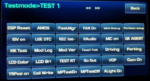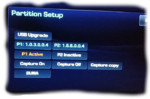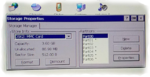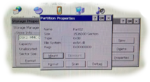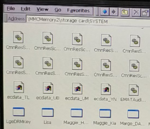JKD
Forero Experto
- Motor TL
- 2.0 CRDi 136 CV
- Versión TL
- Tecno Aut. 4x4
- Color TL
- Thunder Gray
Aquí estamos con otra píldora de información  . Hace unas semanas un usuario del foro enlazó un post ruso en el que detallaba cómo cambiar la versión del software de los navegadores LAN5020EHTL (2015-2017). Con cambiar la versión de software no me refiero a actualizar el software del equipo, sino a tener dos versiones de software instaladas en el equipo y poder alternar de una versión a otra. Vamos a detallar aquí la información que hay al respecto.
. Hace unas semanas un usuario del foro enlazó un post ruso en el que detallaba cómo cambiar la versión del software de los navegadores LAN5020EHTL (2015-2017). Con cambiar la versión de software no me refiero a actualizar el software del equipo, sino a tener dos versiones de software instaladas en el equipo y poder alternar de una versión a otra. Vamos a detallar aquí la información que hay al respecto.
En diciembre, un usuario bloqueó su equipo y en un intento infructuoso de solucionar el problema analicé el proceso de arranque del navegador. Como comenté en este post nuestro sistema cuenta con una partición oculta que contiene una copia del software de Hyundai. Concretamente, es un backup de la partición que conocemos como MMCMemory. Sabíamos que de alguna manera esa partición se debería poder activar por parte de alguno de los programas que intervienen en el arranque del sistema pero desconocíamos si se podía forzar el uso de una partición u otra.
La partición activa, siempre tendrá el nombre de MMCMemory. La partición inactiva no tiene nombre hasta que se monta, momento en el cual adquiere el nombre de MMCMemory2.
¿Cuándo se usa una partición u otra?
Por defecto, si no se ha especificado otra cosa, el equipo usará la partición 1 (Part01) por defecto, aunque dependerá de cómo salga de fábrica. Durante el arranque del sistema, se monta la partición activa y se busca el programa Lisa.exe. Si no existiera, desmonta esta partición y activa otra (Part02). A partir de ese momento usará la partición alternativa por defecto. Si uno arreglara el problema que impedía ejecutar el software de la partición inicial, habría que activarla manualmente.
¿Cómo activamos una u otra partición?
Ahora sabemos que el modo diagnóstico nos permite elegir la partición a utilizar. Una vez hemos entrado, en la sección System, utilizamos el botón físico [ ^ ] para avanzar por las diferentes pantallas hasta llegar a esta:
En el caso que nos ocupa, nos interesa el botón "Partition setup":
En este ejemplo podemos ver que la partición activa es P1 y contiene la versión 1.0.3.0.0.4 que corresponde a lo que conocemos como versión de software 20.103. Y la partición P2 no se está usando y tiene la versión 20.166. La imagen corresponde a un usuario que tuvo un problema en la versión 166 y el equipo pasó automáticamente a usar la antigua 103. Una vez solucionado su problema pudo pasar a la 166 (por si alguno se lo había preguntado). Pulsamos sobre "P2 Inactive" y pasará a activarse, mostrando "P2 Active". Pulsamos el botón "Back" y listo. Cuando reiniciemos el equipo intentará usar la partición indicada.
¿Qué posibilidades hay de restaurar el equipo si falla una actualización de software?
Pocas o ninguna, la verdad. Me explico. La actualización de software no sólo actualiza el contenido de la partición activa sino también la partición 0 (Part00) que contiene la configuración del equipo y el sistema base. Si una actualización corrompe esta partición el equipo no arrancará. Por otro lado, para cambiar la partición activa, es necesario acceder al modo diagnóstico si el equipo no hace el cambio automáticamente. Y esto requiere que estén en ejecución, al menos, los programas Lisa y Snowball. Aún así, si la ejecución cotidiana del software presentase problemas que no se pueden solucionar tras restablecer la configuración de fábrica, siempre se puede probar a usar la versión de la partición alternativa
¿Cómo podemos montar la partición oculta de forma manual?
Por defecto, mientras estamos utilizando una partición, la otra permanece sin montar. Para ver el contenido de la partición oculta necesitamos montarla. Esto lo podemos hacer desde el panel de control de Windows CE. Concretamente ejecutando el módulo "Storage Manager". Lo primero que tendremos que hacer será salir a Windows. Nuestro equipo dispone de 3 unidades. La del pendrive (MD), la de la tarjeta SD (SDMemory) y la unidad principal del equipo (DSK2) que contiene varias particiones que podemos reconocer como MMCMemory, MMCMemory2 (oculta), USER, BACKUP, DATALOGS y otra usada para servicios TomTom. Si elegimos DSK2 podemos ver las particiones que contiene.
Mucho cuidado con qué tocáis aquí ya que os podéis cargar el sistema. Como se puede apreciar en la imagen, se nos listan 7 particiones (Desde Part00 a Part06) y formatear cualquiera de ellas podría ser catastrófico ya que se perderían todos los archivos de la partición seleccionada. Así que no toquéis el botón Format. Las particiones que muestran un asterisco nos indica que están montadas, por lo que podemos ver sus archivos en el explorador. Como curiosidad, podéis ver que la unidad de disco de nuestro equipo tiene un total de 3,6 GB de espacio, dividido en 7 particiones de diferentes tamaños. Lo cual es poco menos que nada.
En nuestro equipo, las particiones que contienen el software de Hyundai/KIA son Part01 y Part02. En este ejemplo, Part02 está sin montar por lo que no podemos ver sus archivos. Deducimos así que la partición activa es Part01 y tendrá el nombre de MMCMemory.
Si seleccionamos Part02 y hacemos click en el botón "Properties" podremos montar la partición. Nuevamente, en esta nueva ventana que nos aparece, reitero. No toquéis el botón Format .
.
Pulsando el botón Mount la partición se montará. Si vamos al explorador de archivos observaremos que existe una unidad nueva (MMCMemory2) y en ella, el contenido básicamente similar al de MMCMemory. Puede contener la misma versión o mayoritariamente una más o menos antigua, dependiendo del momento en el que haya salido el vehículo de fábrica.
¿Se pueden copiar archivos de una partición a otra?
Es posible, pero en absoluto aconsejable ya que en la mayoría de las ocasiones, cada partición tendrá una versión diferente de software. Y eso implica que puede haber diferencias internas en el funcionamiento de los programas y en las funciones y argumentos de las librerías que contiene cada partición. Eso podría crear incompatibilidades, programas que fallen, librerías que no se carguen y como resultado un sistema inutilizable. En ese estado, podría darse la situación de no poder volver atrás, a la partición operativa, si Lisa y Snowball no funcionaran. Para el equipo, es mejor que no exista Lisa.exe en una partición (porque activaría la otra automáticamente) que el hecho de que exista y no funcione, llegando a un camino sin salida.
Comentarios finales
Aconsejo no montar la partición 0 ya que es propia del sistema y cualquier modificación podría evitar que el equipo se vuelva a iniciar. Usad esta información sabiamente y tened mucho cuidado con lo que tocáis
En diciembre, un usuario bloqueó su equipo y en un intento infructuoso de solucionar el problema analicé el proceso de arranque del navegador. Como comenté en este post nuestro sistema cuenta con una partición oculta que contiene una copia del software de Hyundai. Concretamente, es un backup de la partición que conocemos como MMCMemory. Sabíamos que de alguna manera esa partición se debería poder activar por parte de alguno de los programas que intervienen en el arranque del sistema pero desconocíamos si se podía forzar el uso de una partición u otra.
La partición activa, siempre tendrá el nombre de MMCMemory. La partición inactiva no tiene nombre hasta que se monta, momento en el cual adquiere el nombre de MMCMemory2.
¿Cuándo se usa una partición u otra?
Por defecto, si no se ha especificado otra cosa, el equipo usará la partición 1 (Part01) por defecto, aunque dependerá de cómo salga de fábrica. Durante el arranque del sistema, se monta la partición activa y se busca el programa Lisa.exe. Si no existiera, desmonta esta partición y activa otra (Part02). A partir de ese momento usará la partición alternativa por defecto. Si uno arreglara el problema que impedía ejecutar el software de la partición inicial, habría que activarla manualmente.
¿Cómo activamos una u otra partición?
Ahora sabemos que el modo diagnóstico nos permite elegir la partición a utilizar. Una vez hemos entrado, en la sección System, utilizamos el botón físico [ ^ ] para avanzar por las diferentes pantallas hasta llegar a esta:
En el caso que nos ocupa, nos interesa el botón "Partition setup":
En este ejemplo podemos ver que la partición activa es P1 y contiene la versión 1.0.3.0.0.4 que corresponde a lo que conocemos como versión de software 20.103. Y la partición P2 no se está usando y tiene la versión 20.166. La imagen corresponde a un usuario que tuvo un problema en la versión 166 y el equipo pasó automáticamente a usar la antigua 103. Una vez solucionado su problema pudo pasar a la 166 (por si alguno se lo había preguntado). Pulsamos sobre "P2 Inactive" y pasará a activarse, mostrando "P2 Active". Pulsamos el botón "Back" y listo. Cuando reiniciemos el equipo intentará usar la partición indicada.
¿Qué posibilidades hay de restaurar el equipo si falla una actualización de software?
Pocas o ninguna, la verdad. Me explico. La actualización de software no sólo actualiza el contenido de la partición activa sino también la partición 0 (Part00) que contiene la configuración del equipo y el sistema base. Si una actualización corrompe esta partición el equipo no arrancará. Por otro lado, para cambiar la partición activa, es necesario acceder al modo diagnóstico si el equipo no hace el cambio automáticamente. Y esto requiere que estén en ejecución, al menos, los programas Lisa y Snowball. Aún así, si la ejecución cotidiana del software presentase problemas que no se pueden solucionar tras restablecer la configuración de fábrica, siempre se puede probar a usar la versión de la partición alternativa
¿Cómo podemos montar la partición oculta de forma manual?
Por defecto, mientras estamos utilizando una partición, la otra permanece sin montar. Para ver el contenido de la partición oculta necesitamos montarla. Esto lo podemos hacer desde el panel de control de Windows CE. Concretamente ejecutando el módulo "Storage Manager". Lo primero que tendremos que hacer será salir a Windows. Nuestro equipo dispone de 3 unidades. La del pendrive (MD), la de la tarjeta SD (SDMemory) y la unidad principal del equipo (DSK2) que contiene varias particiones que podemos reconocer como MMCMemory, MMCMemory2 (oculta), USER, BACKUP, DATALOGS y otra usada para servicios TomTom. Si elegimos DSK2 podemos ver las particiones que contiene.
Mucho cuidado con qué tocáis aquí ya que os podéis cargar el sistema. Como se puede apreciar en la imagen, se nos listan 7 particiones (Desde Part00 a Part06) y formatear cualquiera de ellas podría ser catastrófico ya que se perderían todos los archivos de la partición seleccionada. Así que no toquéis el botón Format. Las particiones que muestran un asterisco nos indica que están montadas, por lo que podemos ver sus archivos en el explorador. Como curiosidad, podéis ver que la unidad de disco de nuestro equipo tiene un total de 3,6 GB de espacio, dividido en 7 particiones de diferentes tamaños. Lo cual es poco menos que nada.
En nuestro equipo, las particiones que contienen el software de Hyundai/KIA son Part01 y Part02. En este ejemplo, Part02 está sin montar por lo que no podemos ver sus archivos. Deducimos así que la partición activa es Part01 y tendrá el nombre de MMCMemory.
Si seleccionamos Part02 y hacemos click en el botón "Properties" podremos montar la partición. Nuevamente, en esta nueva ventana que nos aparece, reitero. No toquéis el botón Format
Pulsando el botón Mount la partición se montará. Si vamos al explorador de archivos observaremos que existe una unidad nueva (MMCMemory2) y en ella, el contenido básicamente similar al de MMCMemory. Puede contener la misma versión o mayoritariamente una más o menos antigua, dependiendo del momento en el que haya salido el vehículo de fábrica.
¿Se pueden copiar archivos de una partición a otra?
Es posible, pero en absoluto aconsejable ya que en la mayoría de las ocasiones, cada partición tendrá una versión diferente de software. Y eso implica que puede haber diferencias internas en el funcionamiento de los programas y en las funciones y argumentos de las librerías que contiene cada partición. Eso podría crear incompatibilidades, programas que fallen, librerías que no se carguen y como resultado un sistema inutilizable. En ese estado, podría darse la situación de no poder volver atrás, a la partición operativa, si Lisa y Snowball no funcionaran. Para el equipo, es mejor que no exista Lisa.exe en una partición (porque activaría la otra automáticamente) que el hecho de que exista y no funcione, llegando a un camino sin salida.
Comentarios finales
Aconsejo no montar la partición 0 ya que es propia del sistema y cualquier modificación podría evitar que el equipo se vuelva a iniciar. Usad esta información sabiamente y tened mucho cuidado con lo que tocáis

Última edición: